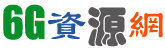
搜狗浏览器每天的使用人数非常多,一些小伙伴在使用搜狗浏览器的时候发现,网页图片好像被拦截了一样,一直加载不出来,下面6G资源网为大家详细解答搜狗浏览器网页图片打不开的原因及解决方法。

小编实际调查后发现,搜狗浏览器网页图片加载不出来主要有以下4种原因,大家可以根据小编的提示尝试解决一下。
1.网络质量差。网速过慢会导致网页加载速度变慢,尤其是网页上的图片,经常会不显示,这种情况优化网络即可解决。
2.缓存文件太多。缓存文件长时间不清理会导致浏览器反应迟钝,可以在搜狗浏览器右上角设置中找到【清理浏览数据】,清除多余的缓存文件。
3.网站与浏览器不兼容。这种情况可能是网站过于老旧,极速内核无法正常打开或显示,我们需要切换至IE内核,然后尝试打开该网址。
4.浏览器设置了“无图模式”。如果无论如何网页图片就是加载不出来,很有可能是因为搜狗浏览器设置了“无图模式”,会自动帮我们拦截所有的网页图片,可以在设置中将其取消。
搜狗浏览器怎么切换IE内核
1.使用搜狗浏览器打开指定的网址,在上方网址处找到【闪电】图标,点击后即可切换至IE内核。

2.如果在上方找不到【闪电】图标,可以点击搜狗浏览器右上角【三条横线】-【设置】。

3.点击左侧【高级设置】,之后选择右边【总是使用IE内核】即可。注意:IE内核仅在打开一些老旧网站比较好用,建议大家日常维持在【智能内核模式】。

1.点击搜狗浏览器右上角【三条横线】-【设置】。
2.选择左侧【安全设置】,点击右边【管理内容设置】。

3.勾选【显示所有图片】,然后点击【完成】即可。
